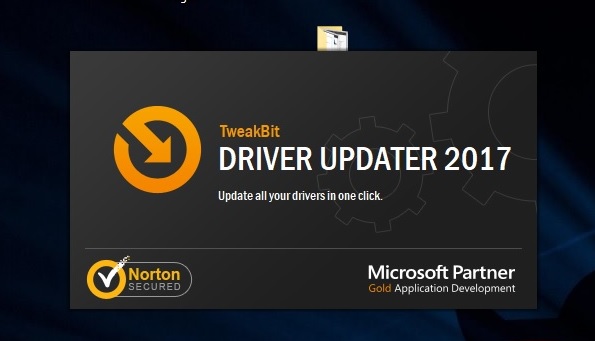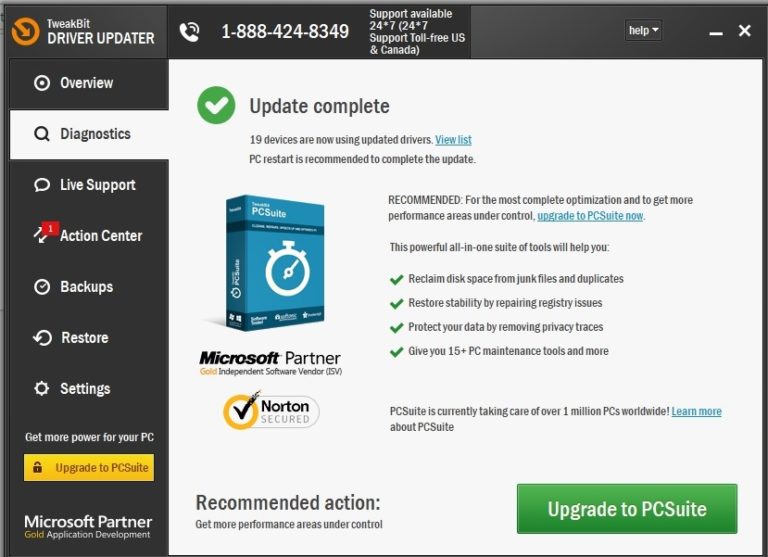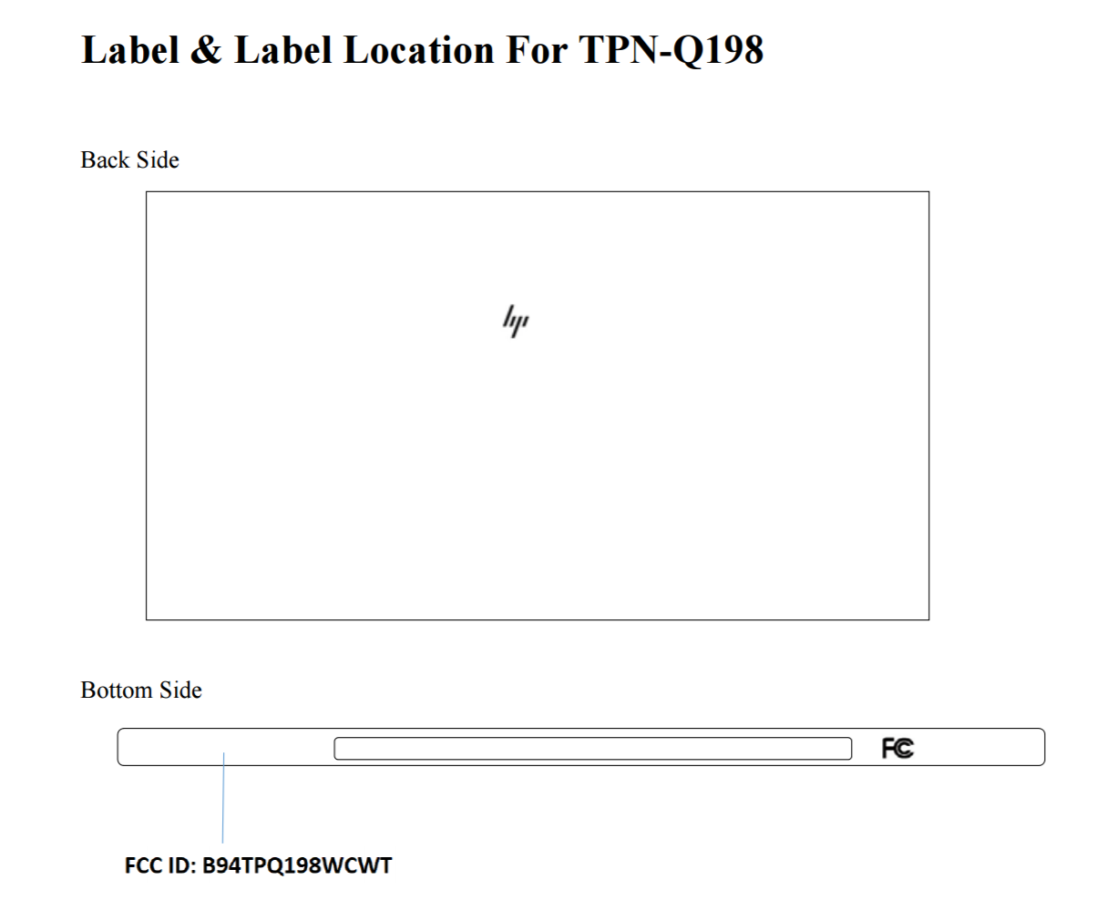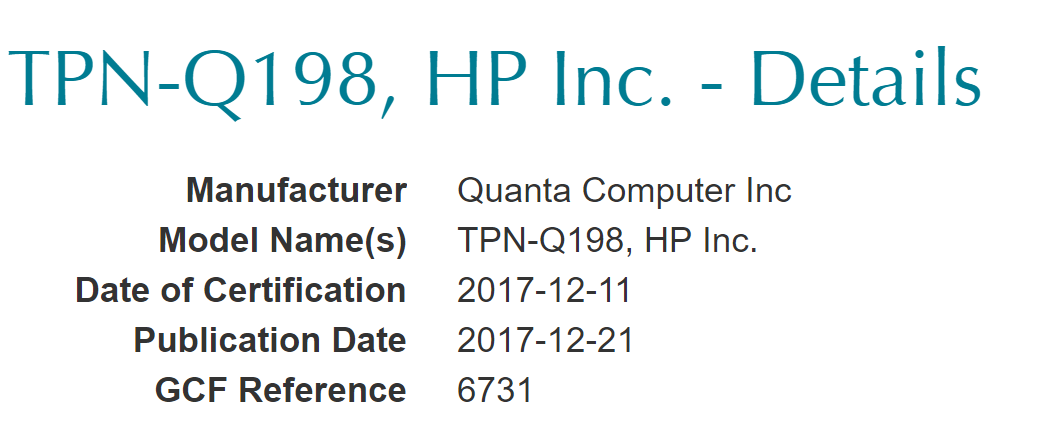مشکلات مختلف نرم افزاری و سخت افزاری می توانند سبب بروز مشکلاتی در لپ تاپ های HP مجهز به ویندوز ۱۰ برای اتصال به شبکه وای فای شوند. در این مطلب مشکل عدم اتصال لپ تاپ های HP به شبکه وای فای در ویندوز ۱۰، با استفاده از یک شبکه بی سیم (روتر) را بررسی خواهیم کرد. در بعضی از راهکارهای پیشنهادی نیازمند دسترسی به اینترنت با استفاده از اتصال کابلی یا به کارگیری کامپیوتر (یا ابزار) دوم خواهید بود.
راهکارهای پیشنهادی:
۱- فعال کردن کلید یا دکمه بی سیم
۲-به روزرسانی راه اندازی بی سیم
۳- استفاده از ابزار مشکل گشایی خودکار
۴- بررسی و ریست سخت افزار
۵- نصب مجدد راه انداز آداپتور شبکه بی سیم
۶- استفاده از ویژگی System Restore
راهکار اول: فعال کردن کلید یا دکمه بی سیم
اکثر لپ تاپ ها دارای دکمه یا کلیدی هستند که وظیفه روشن و خاموش کردن قابلیت وای فای را بر عهده دارد. وضعیت این دکمه را بررسی کرده و از روشن بودن ویژگی وای فای اطمینان حاصل کنید.
این دکمه یا کلید را یک بار فشار دهید، ۱۰ ثانیه منتظر بمانید، و سپس آیکن اتصال بی سیم را چک کنید؛ یا روشن شدن چراغ LED روی دکمه یا کلید بی سیم را بررسی کنید.
اگر این کلید یا دکمه فاقد چراغ است نشانگر ماوس را روی آیکن اتصال بی سیم در نوار وظیفه برده تا از وضعیت اتصال مطمئن شوید. اگر سیگنال روشن باشد، سعی در اتصال مجدد به اینترنت کنید. اگر اتصال هنوز برقرار نشده، دکمه یا کلید را یک بار دیگر فشار داده تا قابلیت وای فای روشن شود و مجددا سعی در مرور اینترنت نمایید.
راهکار دوم: به روزرسانی راه اندازها به روش های مختلف
برای به روزرسانی راه اندازهای از روش های گوناگونی می توان استفاده کرد که در ادامه آنها را بررسی خواهیم کرد:
بخش به روزرسانی ویندوز
در کادر جستجوی منوی استارت عبارت Windows Update settings را تایپ کنید.
![]()
در پنجره باز شده روی لینک Check for Updates کلیک نمایید.
![]()
به روزرسانی های جدید نصب خواهند شد و بعد از آن می توان اتصال به اینترنت از طریق قابلیت وای فای را امتحان کرد.
یاری گرفتن از ابزار HP Support Assistant
بعد از مراجعه به کادر جستجوی ویندوز ۱۰ عبارت HP support assistant را بنویسید (در صورت عدم نصب آن را از اینجا دریافت نمایید).
از لیست دستگاه های موجود در برگه My devices ابزار خود را انتخاب کنید.
روی برگه Check for updates and messages کلیک کنید.
برای مشاهده لیست به روزرسانی ها بخش MY PC را بررسی نمایید. اگر هیچ به روزرسانی عرضه نشده بود، از روشی دیگر برای به روزرسانی راه اندازها استفاده کنید.
اگر موفق به مشاهده به روزرسانی ها شدید، برای مشاهده صفحه Updates available، گزینه Updates را بزنید.
روی آیکن Install now که کنار گزینه Update تعبیه شده کلیک کنید تا نصب به روزرسانی ها انجام شود. در آخر وضعیت اتصال وای فای را چک کنید.
بخش به روزرسانی های HP
ممکن است HP نگارش های جدیدتری از راه اندازها ارائه کرده باشد پس بهتر است از صفحه پشتیبانی مشتری وب سایت آنها دیدن کنید، مدل کامپیوتر را وارد کرده و راه انداز، که معمولا بخشی از بسته راه انداز چیپست است، را پیدا و نصب کنید. ابتدا راه انداز بی سیم و سپس راه انداز چیپست را بررسی کنید.
به روزرسانی از طریق Device Manager
روی دکمه استارت کلیک راست کنید.
از منوی ظاهر شده گزینه Device Manager را انتخاب نمایید.
![]()
به بخش Network adapters مراجعه و لیست آن را باز کنید.
![]()
روی آداپتور خودتان کلیک راست و از منو، Update driver را بزنید.
![]()
در پنجره بعد گزینه Search automatically for updated driver software را زده و هر راه انداز پیدا شده را نصب کنید.
![]()
اگر هیچ راه انداز جدیدی پیدا نشد، بهتر است از وب سایت شرکت تولید کننده آداپتور بی سیم بازدید نمایید؛ برای کسب اطلاعات بیشتر درباره سازنده روی راه انداز کلیک راست نموده و بعد از زدن گزینه Properties به برگه Driver بروید.
راهکار سوم: استفاده از ابزار مشکل گشایی خودکار
![]()
نرم افزار HP Support Assistant ابزاری بسیار عالی برای عیب یابی و تعمیر بسیاری از مشکلات مربوط به شبکه و اتصال اینترنتی کامپیوترهای HP است. اگر این نرم افزار را در اختیار ندارید پیشنهاد می کنیم از ابزار مشکل گشای خودکار ویندوز ۱۰ برای حل مشکل بهره بگیرید:
ابتدا کلید یا دکمه اتصال بی سیم روی کامپیوتر را برای فعال سازی آداپتور بی سیم، فشار دهید (اگر شاهد روشن شدن رنگ آبی بودید، پس اتصال بی سیم روشن شده است)، و سپس سعی کنید با استفاده از قابلیت وای فای به اینترنت متصل شوید.
اگر کامپیوتر شما فاقد کلید بی سیم است یا چراغ این کلید روشن نشد و در حالت نارنجی باقی ماند، به کادر جستجوی منوی استارت مراجعه و عبارت HP support assistant را تایپ کنید.
در برگه My devices از بین ابزارهای لیست شده، ابزار خودتان را پیدا و انتخاب کنید.
در گام بعد به برگه Troubleshooting and fixes بروید.
روی گزینه HP Network Check کلیک نمایید.
اگر پیام هشدار کنترل حساب ظاهر شد، Yes را بزنید.
در صفحه خوشامدگویی HP Network Check روی دکمه Next کلیک کنید تا ابزار عیب یابی شبکه اجرا شود.
اگر هر گونه مشکلی پیدا شد، گام بعدی را دنبال نمایید.
در صورت نیاز بخش Possible Root Causes را هم باز نمایید.
روی یکی از علت های پیدا شده در لیست کلیک و سپس برای مشاهده دستورالعمل ها و حل مساله و دنبال کردن گام های بعدی روی آیکن های ابزار کلیک نمایید.
در پایان روی دکمه Re-check کلیک کنید.
تا زمانی که مساله اتصال شبکه یا سایر مشکلات حل شوند این کار را مرتبا تکرار کرده و سپس با استفاده از قابلیت وای فای سعی در اتصال به شبکه نمایید.
اگر راه به جایی نبردید بهتر است با دنبال کردن گام های زیر از ابزار مشکل گشای بخش Network and Internet ویندوز استفاده کنید:
ابتدا با استفاده از کلید یا دکمه بی سیم کامپیوتر، سیگنال های وای فای را روشن کنید.
روی آیکن اتصال بی سیم در نوار وظیفه کلیک راست کرده و گزینه Troubleshot problems را بزنید.
با این کار پنجره Windows Network Diagnostic باز شده و پروسه عیب یابی آغاز می شود.
بعد از به پایان رسیدن پروسه لیستی از تمام مشکلات و موارد مرتفع شده و همیشه پیشنهادهایی برای برطرف کردن سایر موارد را خواهید دید.
در پایان وضعیت اتصال به اینترنت با استفاده از اتصال بی سیم را بررسی نمایید.
راهکار چهارم: بررسی و ریست سخت افزار
لپ تاپ را خاموش کنید.
اگر در شبکه از یک روتر/مودم/gateway یا ترکیبی از آنها استفاده می کنید، کابل برق آنها را از پریز جدا کنید.
اگر شبکه شما دارای یک مودم پهن باند (Broadband) جداگانه است کابل برق آن را هم از پریز جدا کنید.
پنج ثانیه یا اندکی بیشتر منتظر بمانید و کابل برق روتر یا مودم پهن باند را مجددا وصل کنید.
اجازه دهید تمام چراغ ها روشن شده و به وضعیت فعالیت عادی بروند. اگر بعد از اتصال کابل برق چراغ ها همچنان خاموش هستند، منبع تغذیه را بررسی یا از یک سوکت خروجی برق دیگری استفاده کنید. اگر تنها چراغ برق روشن شده، اتصال شبکه شناسایی نمی شود؛ از اتصال کابل اتصال شبکه به مودم/روتر اطمینان حاصل کنید. اگر چراغ های اینترنت چشمک می زنند یا برقراری اتصال را نشان نمی دهند، احتمالا مشکلی در خدمات سرویس دهنده اینترنت شما (ISP) به وجود آمده است. با آنها تماس گرفته و تا زمان رفع مشکل منتظر بمانید.
لپ تاپ را روشن کرده و اجازه دهید به صورت خودکار به شبکه بی سیم اینترنت متصل شود. اگر اتصال به صورت خودکار انجام نشد، روی آیکن اتصال بی سیم کلیک کرده، شبکه را انتخاب و در آخر گزینه Connect را بزنید.
راهکار پنجم: نصب مجدد راه انداز آداپتور شبکه بی سیم
این کار را ابتدا از طریق ابزار HP Recovery Manager انجام می دهیم:
اگر از یک آداپتور بی سیم اکسترنال USB استفاده می کنید آن را از لپ تاپ جدا کنید؛ لپ تاپ را از نو راه اندازی نموده و سپس آداپتور را به یک پورت USB دیگر متصل کنید.
به کادر جستجوی منوی استارت رفته و عبارت HP Recovery Manager را بنویسید.
اگر پنجره UAC باز شد با زدن Yes موافقت خود برای ادامه کار را اعلام کنید.
در گام بعدی یکی از دو گزینه Reinstall drivers and/or applications, Hardware Driver Reinstallation یا Drivers and Application Reinstall را بزنید.
لیست راه اندازهای نصب شده را بررسی و بعد از انتخاب آداپتور بی سیم لپ تاپ، گزینه Install را بزنید.
بعد از نصب راه انداز، در صورت درخواست ابزار، کامپیوتر را از نو راه اندازی کنید.
مجددا سعی در برقراری اتصال به شبکه وای فای و مرور اینترنت کنید.
نکته: اگر با پیام زیر مواجه شدید بهتر است از ابزار Device Manager ویندوز برای نصب راه انداز استفاده کنید:
Disabled: HP Recovery no longer supports this feature after Windows upgraded
نصب آداپتور شبکه بی سیم در Device Manager
روی دکمه استارت ویندوز کلیک راست کنید.
از منوی ظاهر شده گزینه Device Manager را بزنید.
![]()
در پنجره باز شده لیست گزینه های Network Adapters را باز نمایید.
![]()
بعد از کلیک راست روی آداپتور شبکه بی سیم لپ تاپ، Uninstallرا بزنید.
![]()
نکته: اگر قادر به مشاهده آداپتور در بخش Network Adapters نیستید، پس احتمالا ارتباط سخت افزار مذکور با سیستم قطع شده یا قادر به معرفی خود برای دستگاه نیست. بعد از خاموش کردن لپ تاپ، اتصال سخت افزاری آن را بررسی و مشکلات احتمالی را برطرف کنید.
در ادامه گام قبلی، گزینه Delete the driver software for this device را انتخاب و Uninstall را بزنید.
به پنجره Device Manager رفته و از هایلایت شدن Network adapters مطمئن شوید.
روی برگه Action کلیک کنید.
![]()
از منو گزینه Scan for hardware changes را بزنید.
![]()
پنجره Device Manger را بسته و لپ تاپ را از نو راه اندازی کنید. در پایان امکان اتصال به اینترنت با شبکه وای فای را چک کنید.
به روزرسانی خودکار راه اندازها
پیشنهاد می کنیم با استفاده از نرم افزارهای شخص ثالث مثل Driver Updater شرکت Tweakbit اقدام به نصب جدیدترین نگارش های راه اندازها نمایید. این ابزار از سوی مایکروسافت و شرکت Norton Antivirus تائید شده است. بسیاری از افراد حرفه ای استفاده از این نرم افزار را بهترین راهکار نصب خودکار جدیدترین به روزرسانی های راه اندازها می دانند. در ادامه نحوه کار با این ابزار را شرح داده ایم.
۱- ابتدا نرم افزار TweakBit Driver Updater را از اینجا دانلود و نصب نمایید.
![]()
۲- بعد از نصب، برنامه به صورت خودکار شروع به اسکن کامپیوتر برای پیدا کردن راه اندازهای قدیمی خواهد کرد. این نرم افزار نگارش های راه اندازهای نصب شده را با اطلاعات پایگاه داده ابری خود مقایسه و به روزرسانی های مناسب را پیشنهاد می دهد. فقط اندکی صبور باشید تا پروسه اسکن به پایان برسد.
![]()
۳- بعد از اتمام اسکن، گزارشی از تمام راه اندازهای مشکل دار در کامپیوتر به شما نشان داده خواهد شد. لیست نمایش داده شده را بررسی و تمایل خود برای به روزرسانی جداگانه یا یکباره راه اندازها را اعلام نمایید. برای به روزرسانی یک راه انداز روی لینک Update driver که کنار نام راه انداز قرار گرفته کلیک نمایید. یا کافی است دکمه Update all که در انتهای صفحه تعبیه شده را بزنید تا تمام بسته های به روزرسانی پیشنهادی به طور خودکار نصب شوند.
![]()
نکته: برخی از راه اندازها باید در طی چند گام نصب شوند و به همین خاطر مجبورید دکمه Update را چندین بار بزنید تا تمام اجزای بسته به روزرسانی آنها نصب شود.
راهکار ششم: استفاده از ویژگی System Restore
یکی از تمهیدات مایکروسافت برای رفع مشکلات ریز و درشت سیستم عامل خود استفاده از ابزار System Restore برای بازیابی ویندوز به وضعیت هایی است که در آنها بدون هیچ مشکلی کار می کرده است.
ابتدا با فشار دادن و نگه داشتن دکمه روش/خاموش دستگاه، یک هارد ریست انجام دهید.
بعد از روشن کردن مجدد و بوت دستگاه، هنگام مشاهده لوگوی ویندوز، کامپیوتر را مجددا خاموش کنید. این کار را حداقل سه بار انجام دهید.
بعد از بار سوم، صفحه Recovery Screen ظاهر خواهد شد.
گزینه Advanced Option را انتخاب کنید.
![]()
بعد از این گزینه System Restore را بزنید. یک نقطه بازیابی (یا بهتر بگوییم یک تاریخ مشخص) که در آن سیستم هیچ مشکلی برای برقراری ارتباط وای فای با مودم/روتر نداشته را انتخاب کنید.
نکته: با این کار تمام اپلیکیشن ها یا نرم افزارها، راه اندازها و به روزرسانی های اخیرا نصب شده پاک شده و ممکن است مشکلات دیگری برای سیستم ایجاد شود اما خوشبختانه فایل های شخصی شما دستکاری نخواهند شد.
در گام بعدی در پنجره System Restore، گزینه Choose a different restore point را انتخاب کنید.
سپس Next را بزنید.
روی نقطه بازیابی که در آن شاهد بروز مشکل اتصال به وای فای نبوده اید، کلیک کنید.
مجددا Next را بزنید.
در پایان روی Finish کلیک نمایید.
آیا با استفاده از راهکارهای فوق موفق به حل مشکل شدید؟ نظرات خود را با ما در میان بگذارید.